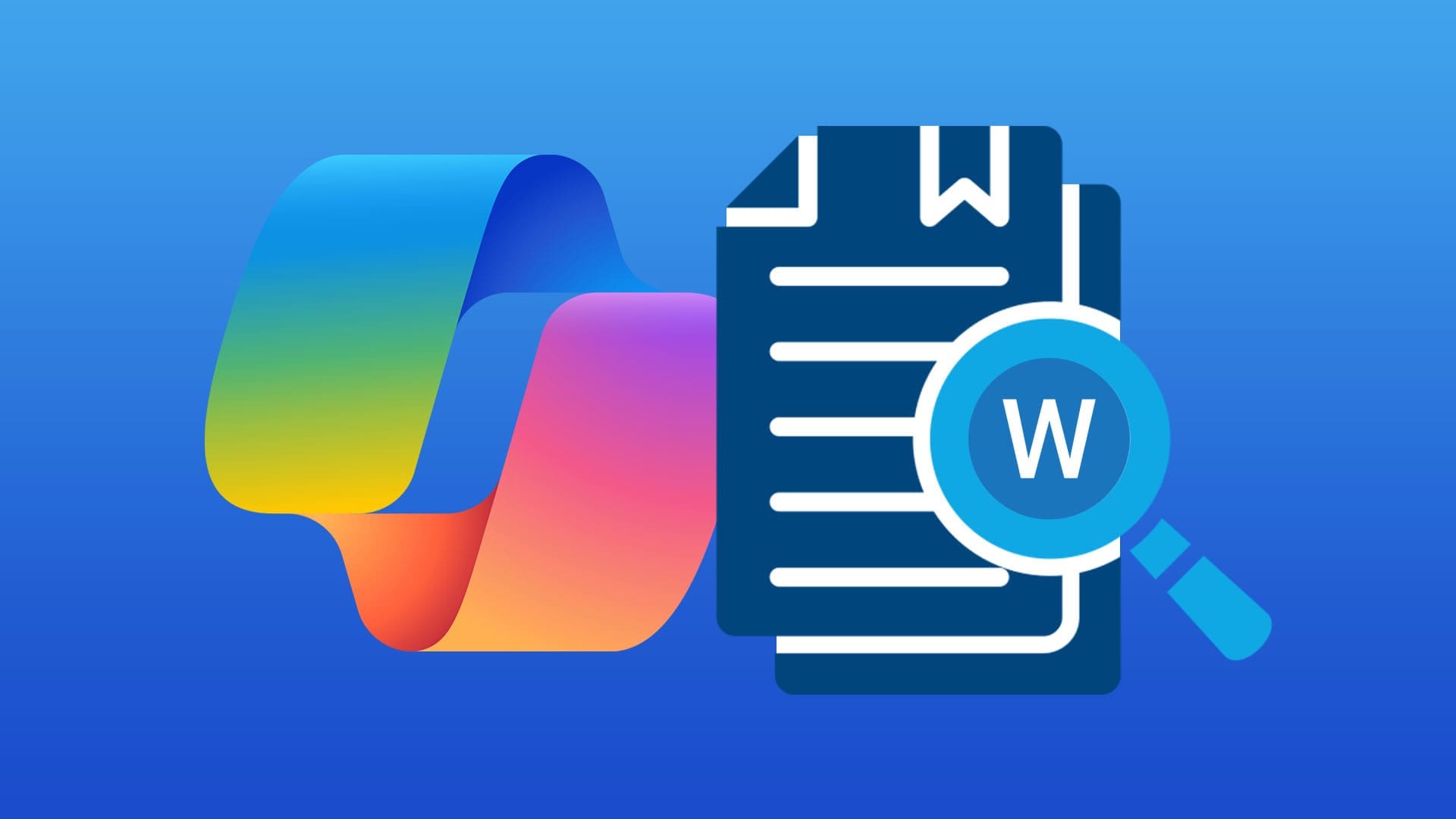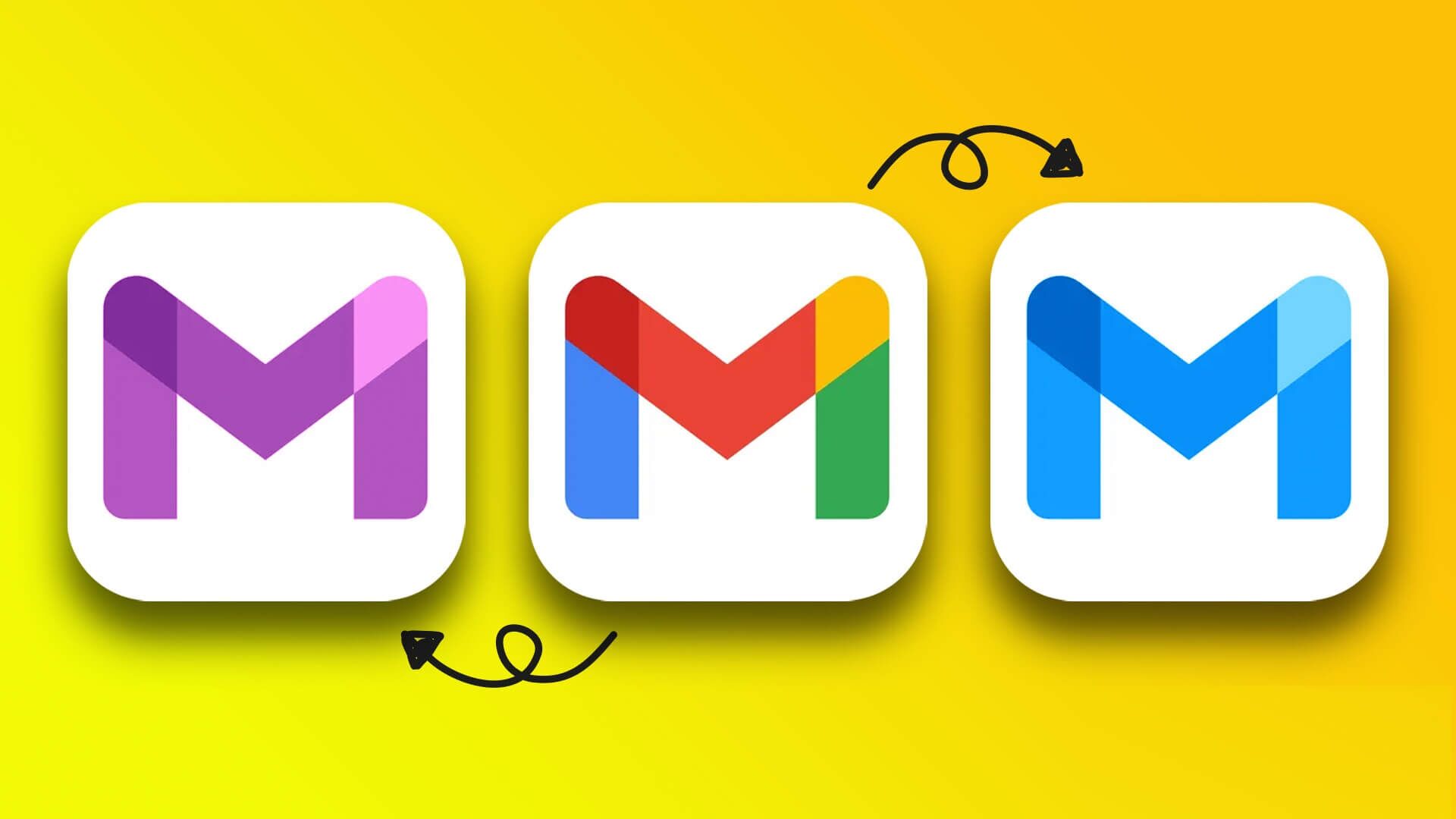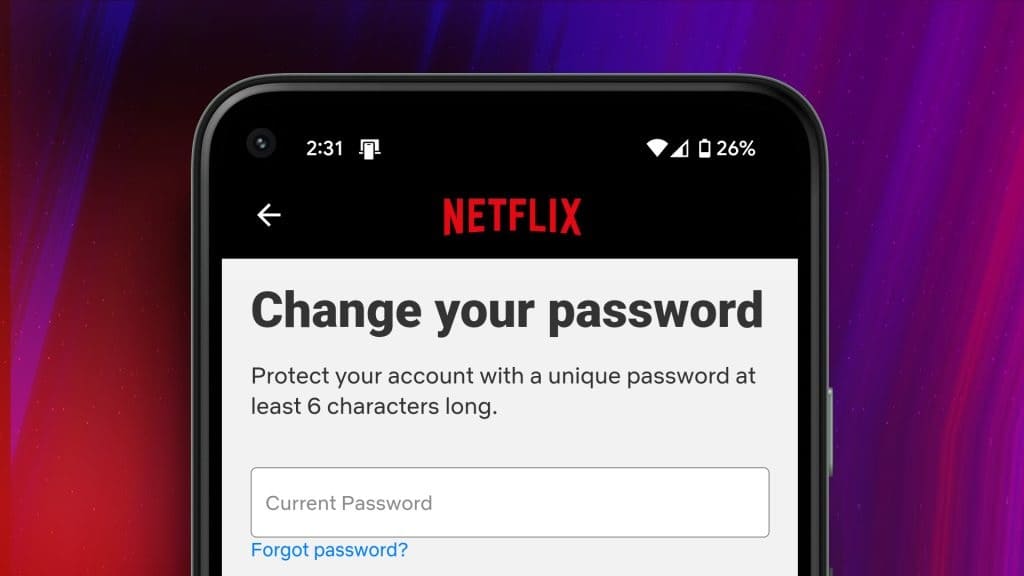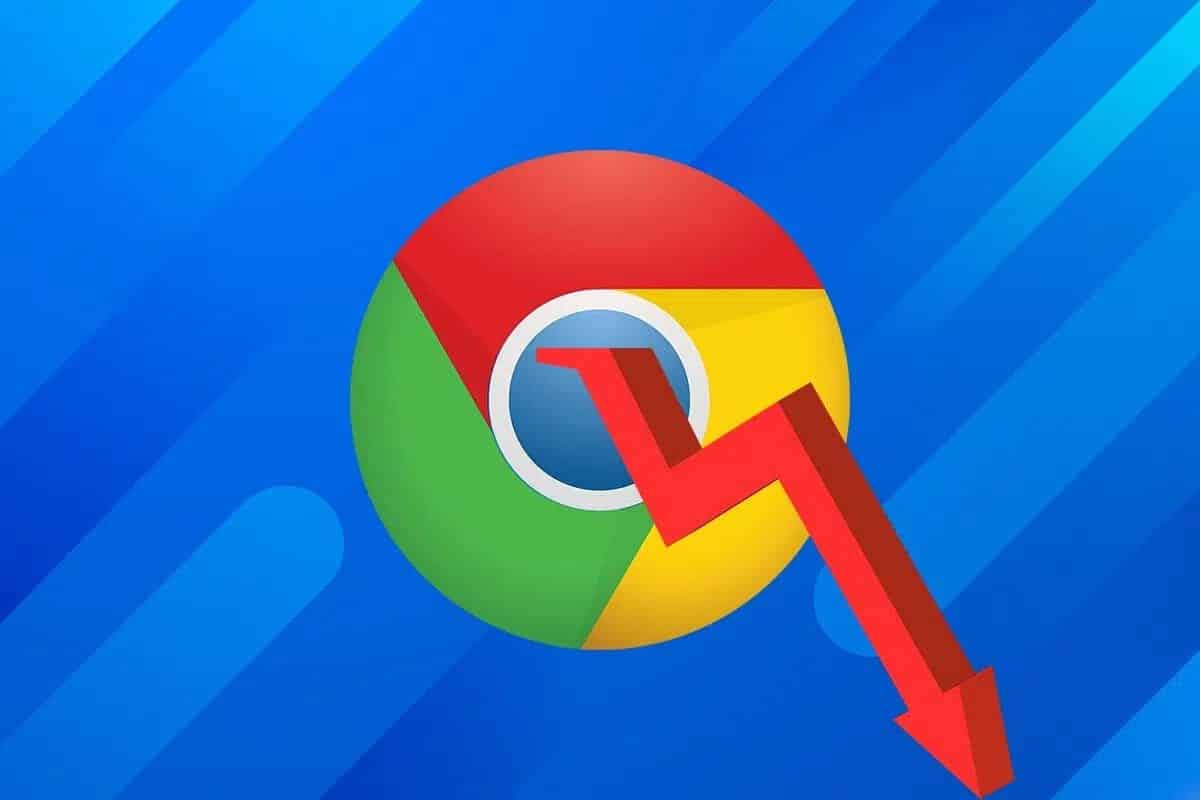Gi Safari-nettleseren Apple-enheter har rask ytelse og utmerkede sikkerhetsfunksjoner. Den blokkerer ondsinnede popup-vinduer som standard og gir en privat nettleseropplevelse Et spesielt tillegg for personsøking. Men noen ganger må du kanskje aktivere popup-vinduer for et bestemt nettsted for å sjekke innholdet. Enten det er et banknettsted eller en høyskolepåloggingsside, kan nettstedet be deg om å aktivere popup-vinduer midlertidig i Safari.

De fleste nettsteder viser uønskede annonser via popup-vinduer. Det er en av grunnene til at Safari blokkerer popup-vinduer som standard på iPhone, iPad og Mac. Men du må tillate popup-vinduer for banker og andre viktige nettsteder. For eksempel, når du prøver å laste ned en månedlig kontoutskrift fra bankens nettsider, kan dokumentet åpnes i et popup-vindu. Heldigvis lar det deg Safari Aktiver popup-vinduer for slike unntak, og her er hvordan du gjør det på iPhone, iPad og Mac.
Tillat popup-vinduer i Safari for iPhone og iPad
Du kan tillate popup-vinduer for alle nettsteder i Safari for iPhone og iPad. I motsetning til Safari macOS-versjonen, er det ingen måte å tillate popup-vinduer for bestemte nettsteder. Følg trinnene nedenfor for å gjøre endringer.
Trinn 1: Åpne en app Innstillinger på iPhone og gå til Safari.
Trinn 2: Deaktiver alternativet Blokker popup-vinduer.
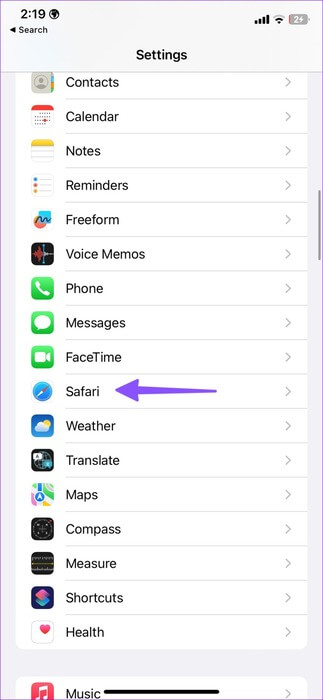
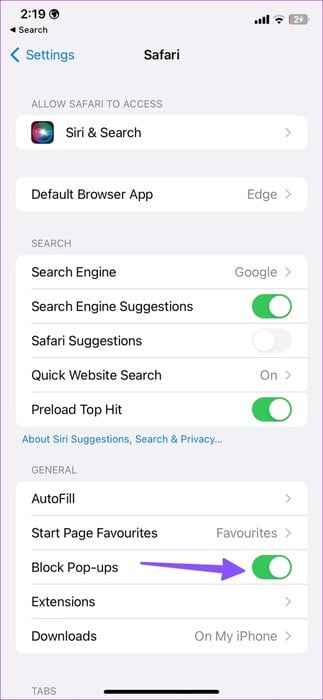
Tillat POP-vinduer for alle nettsteder i SAFARI for MAC
Safari på macOS gir bedre kontroll over popup-vinduer. Du har muligheten til å aktivere popup-vinduer for alle nettsteder eller bestemte nettsteder. Det er det du må gjøre.
Trinn 1: åpen Safari på din Mac. Klikk Liste Safari i øvre venstre hjørne av menylinjen.
Trinn 2: Lokaliser Innstillinger fra kontekstmenyen.
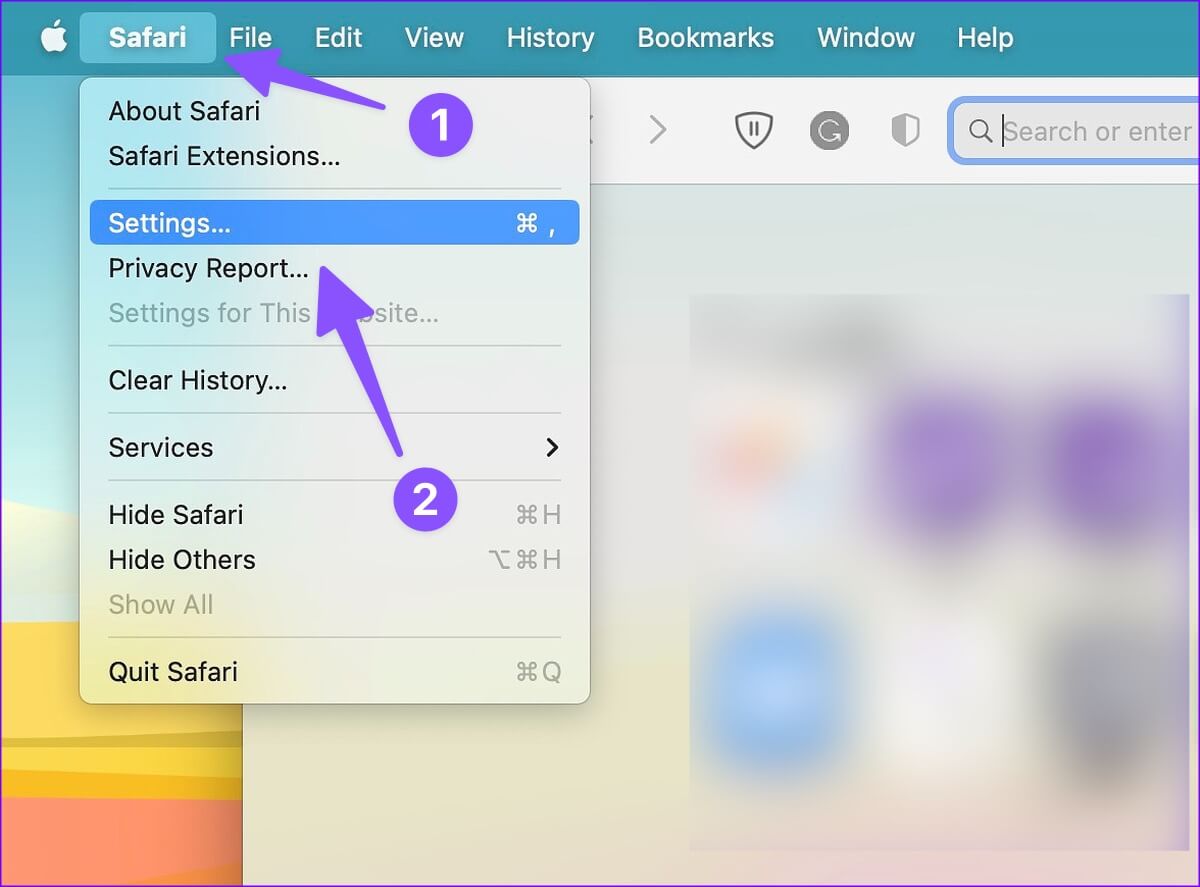
Steg 3: Klikk på fanen Nettsteder øverst og velg Popups fra venstre sidefelt.
Trinn 4: Åpne menyen ved siden av Når du besøker andre nettsteder.
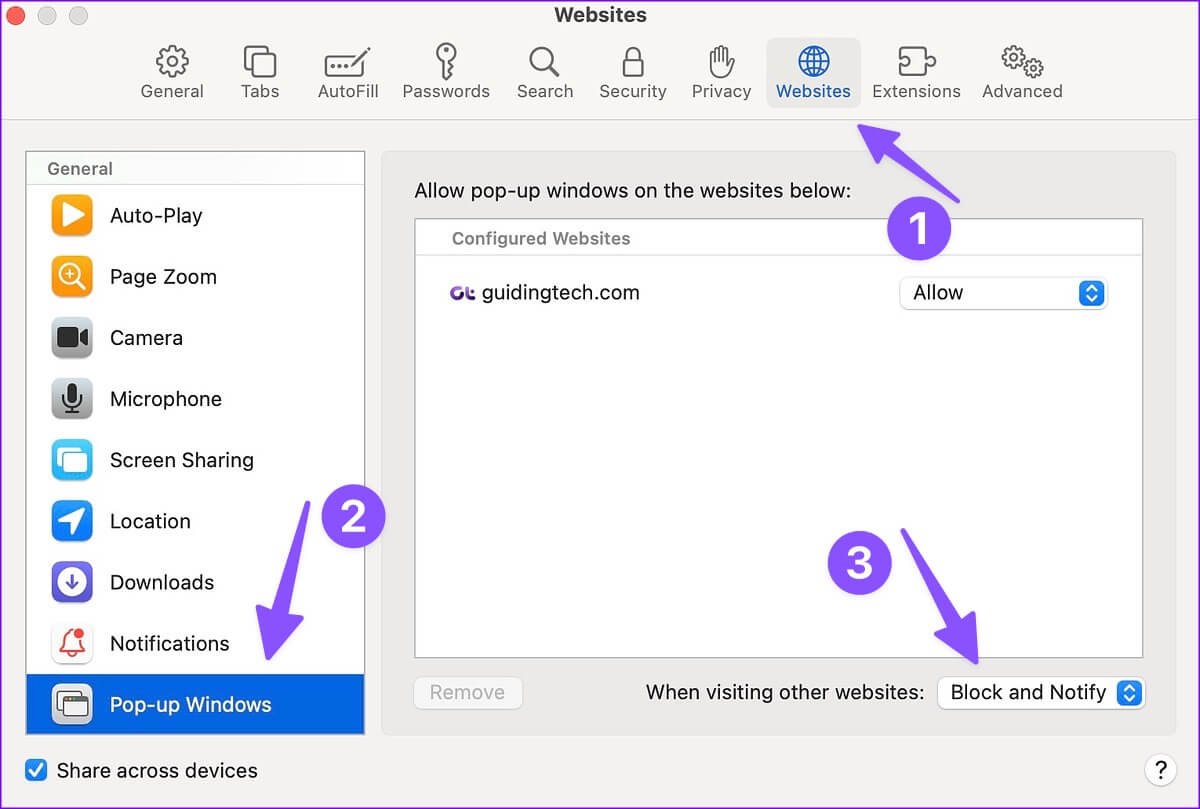
Trinn 5: Du har tre alternativer å velge mellom.
- Forbud og varsling: Det er standardalternativet og blokkerer popup-vinduer på alle nettsteder. Safari varsler deg også når den blokkerer popup-vinduer.
- forby: Det vil ganske enkelt blokkere popup-vinduer på alle nettsteder i bakgrunnen og vil ikke engang varsle deg. Vi anbefaler ikke å bruke dette alternativet, da du kan gå glipp av viktig informasjon
- Nåde: Som navnet antyder, tillater alternativet popup-vinduer på alle nettsteder.
Steg 6: Lokaliser Tillate.
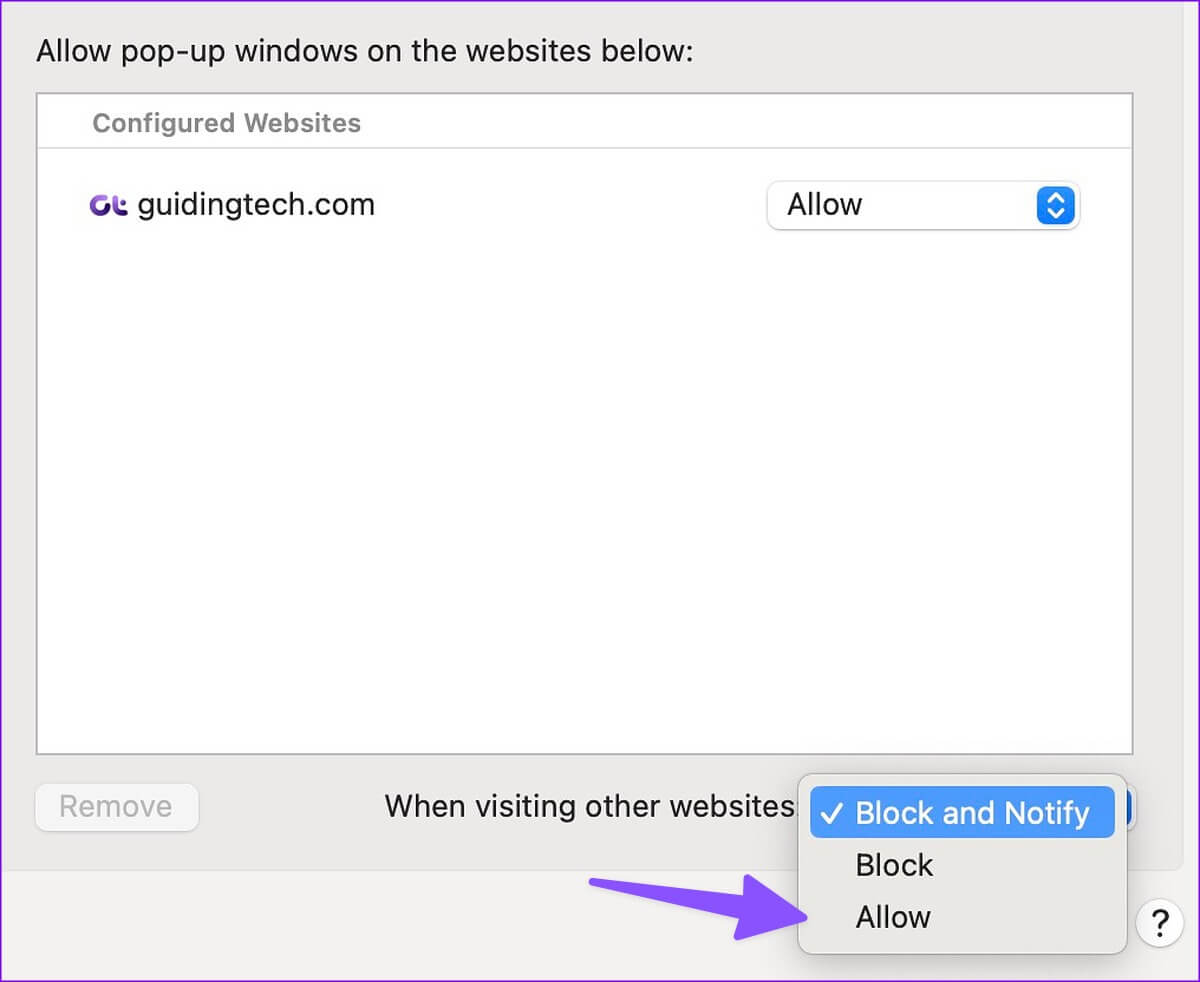
Du må være forsiktig når du tillater popup-vinduer for alle nettsteder. Du kan ende opp med å se unødvendige popup-vinduer på ondsinnede nettsteder. Heldigvis er det et alternativ for kun å tillate popup-vinduer for spesifikke nettsteder.
Tillat Safari-popup-vinduer for utvalgte nettsteder på Mac
Du trenger ikke gå inn i Safaris innstillinger for å tillate popup-vinduer for et bestemt nettsted. Når Safari varsler deg om å blokkere en popup, tillat kun tillatelse fra adressefeltet.
Trinn 1: åpen Safari på din Mac.
Trinn 2: Besøk et nettsted. Hvis du ser at Safari blokkerer et popup-vindu, høyreklikker du (eller klikker med to fingre på en Mac-styreflate) på Tittellinje ovenfor.
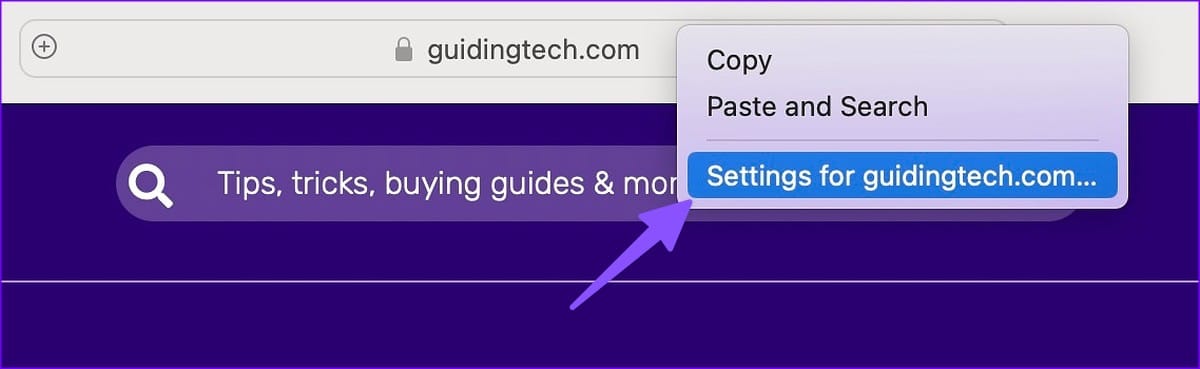
Steg 3: Åpne et alternativ "Nettstedsinnstillinger".
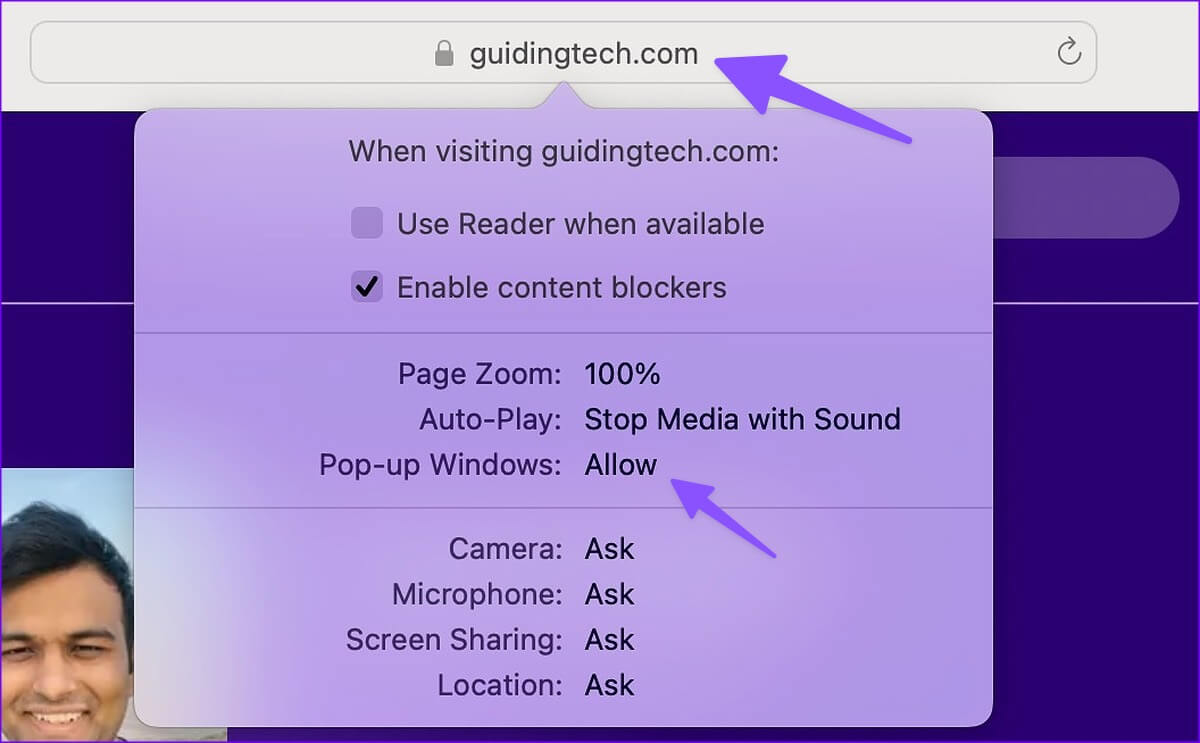
Trinn 4: Utvid popup-vinduene og velg Tillat.
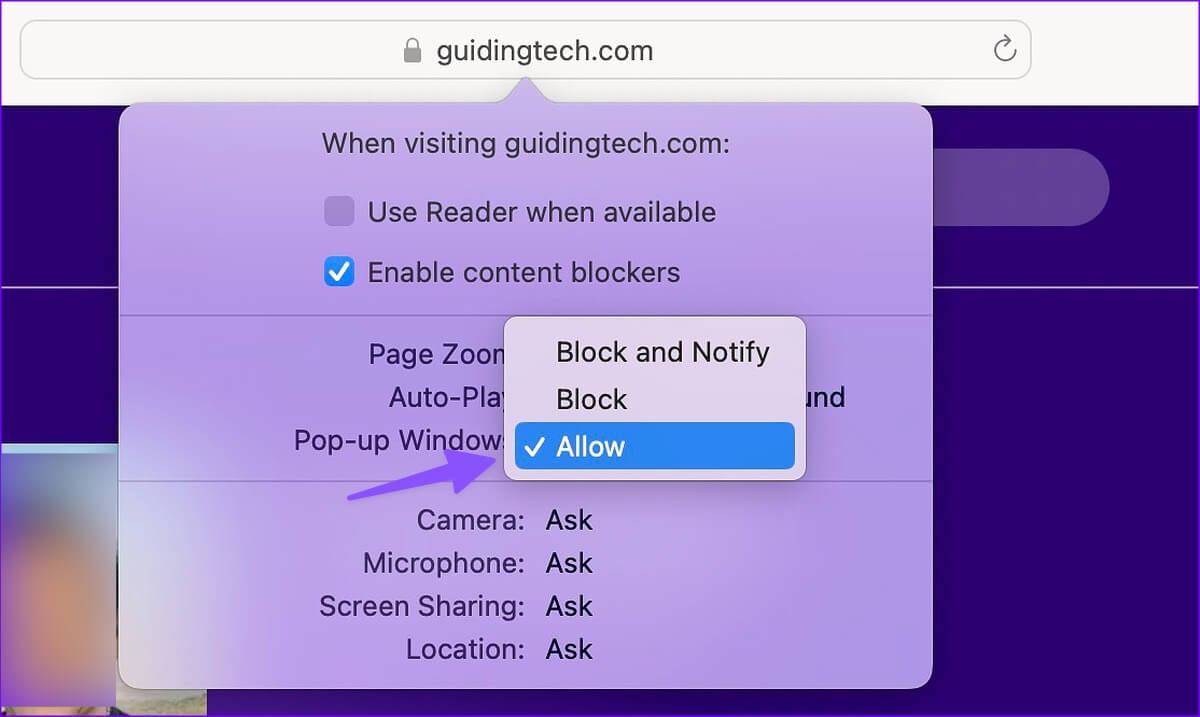
Du kan også trykke på Safari-alternativet i menylinjen og åpne Innstillinger for et nettsted.
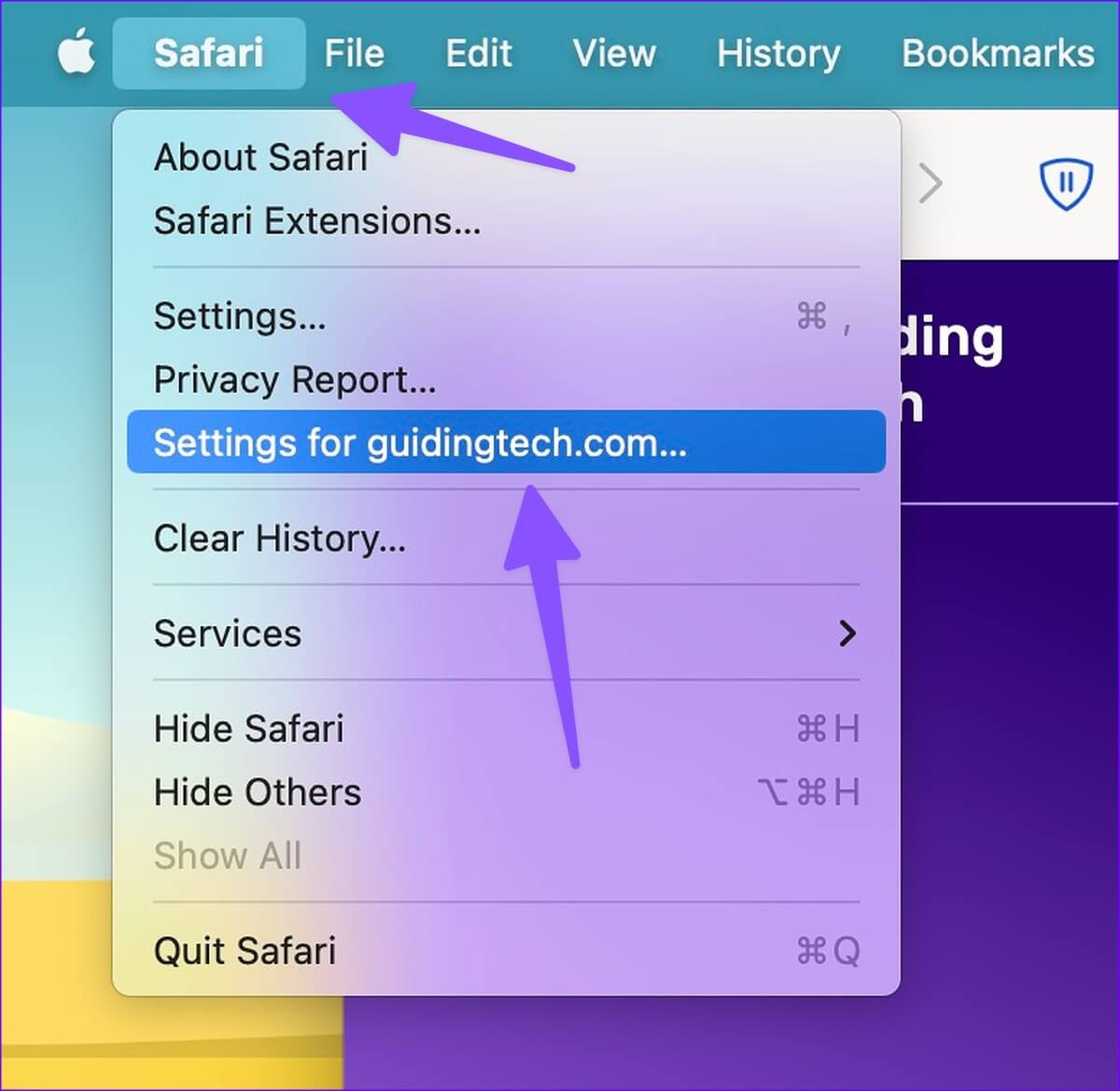
Administrer popup-tillatelser for nettsteder i Safari
Hvis du tillater popup-tillatelse for mange nettsteder i Safari for Mac, kan du få Nettleseropplevelse under gjennomsnittet. Du kan sjekke hvilke nettsteder som har popup-tillatelse og deaktivere den for irrelevante nettsteder. Dette er hvordan.
Trinn 1: Klikk Meny Safari i øvre venstre hjørne av menylinjen. Lokaliser Innstillinger fra kontekstmenyen.
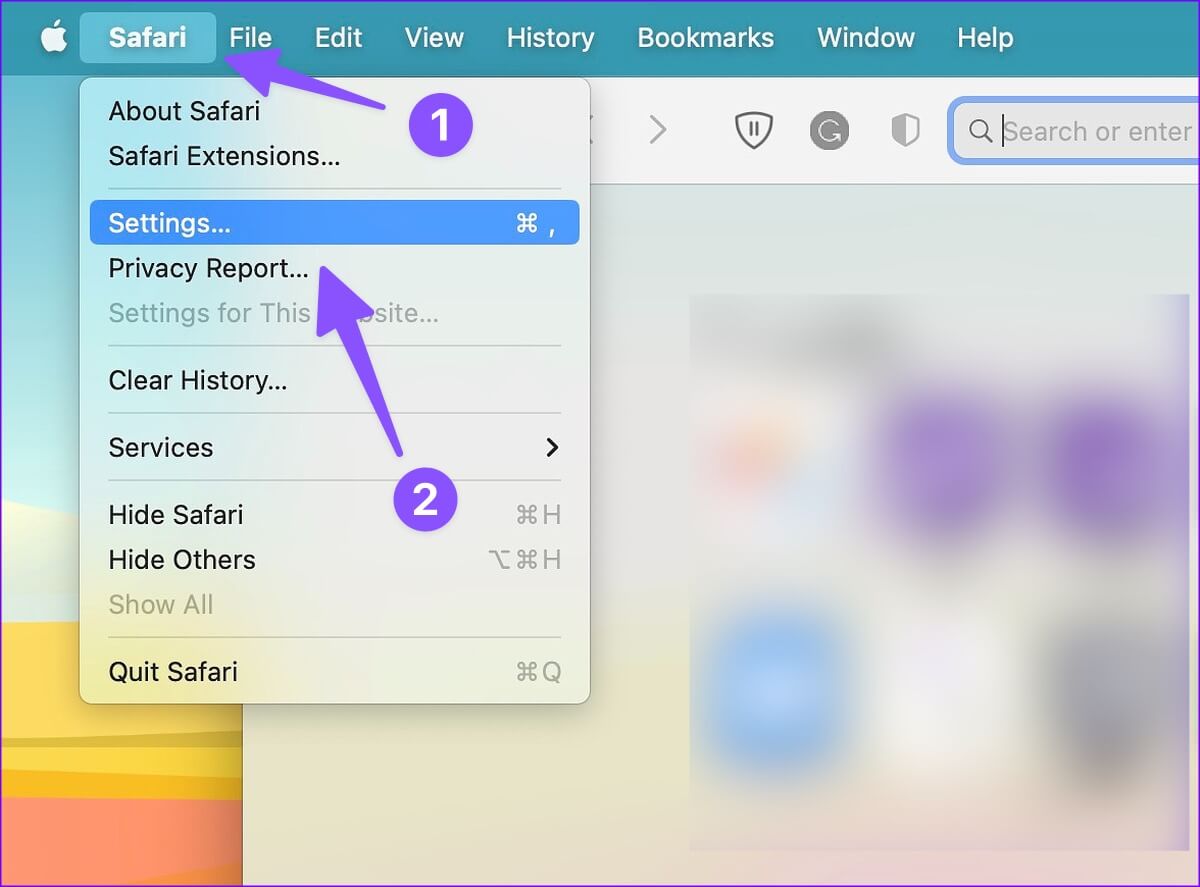
Trinn 2: Velg Liste Nettsteder.
Steg 3: Sjekk ut nettsidene som har det Så for å vise popup-vinduer.
Trinn 4: Klikk på nettsiden og trykk Fjern for å deaktivere tillatelsen. Du kan også åpne sidemenyen og velge Blokker.
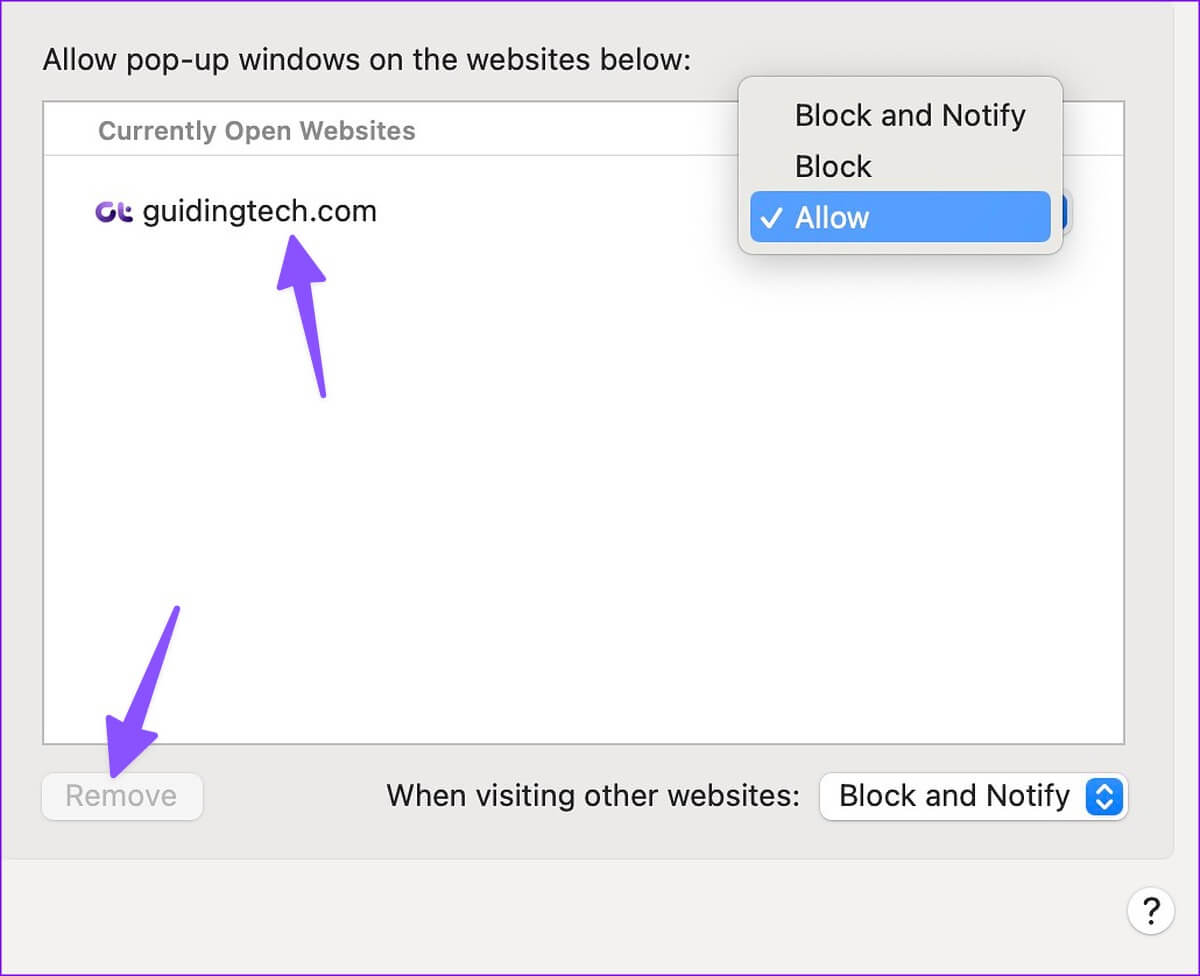
Hvordan vet jeg hvilke POP-UPS som skal blokkeres i Safari?
Du trenger bare å tillate popup-vinduer for nettsteder du stoler på. Du kan aktivere popup-vinduer for banktjenester, aksjehandel og andre ofte besøkte nettsteder. Hvis du støter på ukjente tvilsomme nettsteder mens du surfer på nettet, blokker popup-vinduer på dem.
Er Safari popup-vinduer skadelige?
Det avhenger av hva slags nettsted du besøker på Safari. Hvis et nettsted inneholder spam eller en strømmetjeneste med ulisensiert innhold, kan de sende et utålelig antall popup-vinduer for å lure deg til å klikke på dem. Slike utilsiktede og utilsiktede klikk kan føre til upassende annonser og ubekreftede programvarenedlastinger til Mac-en. Det er derfor vi anbefaler at du aktiverer popup-tillatelse kun for utvalgte pålitelige kilder.
Tilpass din Safari-opplevelse
Å tillate popup-vinduer i Safari er et tveegget sverd. Hvis du tillater popup-vinduer på alle nettsteder, kan du ende opp med unødvendige annonser. Aktiverte du popup-vinduer for alle nettsteder eller for bestemte nettsteder? Del dine preferanser i kommentarene nedenfor.